সি প্যানেল সাইট পাবলিশার – cPanel Site Publisher
সিপ্যানেলে সাইট পাবলিশার অবশন ব্যবহার করে আপনি আপনার সাইটে বসেই সাইট তৈরি করতে পারবেন । আসলে এখনে অটো কিছু টেমপ্লেট দেয়া থাকে এবং সেগুলো ব্যবহার করে সহজেই নিজের সাইট তৈরি করে নেয়া যায় যদিও কিছু সিমাবদ্ধতা থেকেই যায় । তাতে কি? অল্প সময়ে অনেক কিছুই করতে পারবেন যদি এম এর ওয়ার্ড এ কাজ করার ধারনা থাকে 🙂 । তো আজকের আলোচনায় আমরা সি প্যানেলে সাইট পাবলিশার এর ব্যবহার ধাপে নিচের অংশে দেখে নিবো । চলুন কথা না বাড়িয়ে দেখে নেই ।
সি প্যানেল সাইট পাবলিশার (cPanel Site Publisher)
সি প্যানেল সাইট পাবলিশার ডোমেইন বা সাবডোমেইন এ অ্যাড করবার জন্য প্রথম আপনি আপনার সি প্যানেলে প্রবেশ করুন ।
সি প্যানেলে প্রবশ করার পর Domain সেকশন থেকে উপরের ছবির লাল দাগ করা Site Publisher লেখাতে ক্লিক করুন । ক্লিক করার পর নিচের ছবির মতো বেশ কিছু পেজ দেখা যাবে ।
উপরের ছবিতে দেখুন । সেখানে বিভিন্ন ধরনের টেম্পলেট দেখতে পাবেন । এবার উপরের টেম্পলেটগুলো থেকে আপনার প্রয়োজন অনুসারে যেকোন একটি টেম্পলেট সিলেক্ট করুন । সিলেক্ট করার পর নিচের ছবির মতো ফিল্ড দেখা যাবে ।
উপরের ফিল্ডগুলোতে ভালো করে দেখুন । প্রথমে আছে,
Business Name : এই অংশ একটি নাম দিন । যে নামটি ব্যবহার করবেন সেটি যেন বিজনেজ রিলেটেড নাম দিলে ভালো হয় । যেহেতু Business রিলেটেড টেম্পলেট ।
Tag Line : এখানে কিছু একটি লিখুন ।
Description Header : টেম্পলেট সম্পর্কে এই ফিল্ডে লেখুন ।
Description : এখানে ওয়েব টেম্পলেটের বিবরণ দিন ।
Address : এই ফিল্ডে আপনার ঠিকানা দিন ।
Email Address : এর ঘরে ইমেইল বসে দিন ।
উপরের অংশে প্রয়োজনী তথ্য দিয়ে ফিল্ডগুলো পূরন করুন সব ফিল্ড এ তথ্য না দিলেও হবে । উপরের ছবির ফিল্ডগুলোতে যে তথ্য গুলো দিবে সেগুলো ওয়েব সাইটের হোম পেজ শো করবে । এবার উপরের ছবির নীল কালার করা Publish লেখাতে ক্লিক করুন । ক্লিক করার পর আপনি চলে যাবেন পরের স্টেপে ।
সেখানে উপরের ছবির মতো পেজ দেখা যাবে । এবার সেই পেজ থেকে http://t4bd.com লেখা ওয়েব সাইটে ক্লিক করলে সধ্য অ্যাড করা টেম্পলেট দেখা যাবে । অথবা আপনার সাইটে প্রবেশ করলে পেয়ে যাবেন ।
আপনি উপরের ছবির নিচের অপশন ব্যবহার করে, Add an email account, Manage my websites files, connect to this website with web disk, Publish another website এই অপশন ব্যবহার করতে পারেন । এই অপশনগুলোর ব্যবহার পরে এক সময় আলোচনা করবো ।
আমার ক্ষেত্রে নিচের ছবির মতো পেজ দেখা যাচ্ছে ।
উপরের ছবিতে দেখুন । সেখানে সধ্য অ্যাড করা ওয়েব টেম্পলেট শো করছে । এই ভাবে আপনি সাবডোমেইন এ কিংবা ওয়েবসাইটে ওয়েব টেমম্পেট অ্যাড করতে পারেন ।
নোট : তবে আপনি সদ্য যে টেমপ্লেট টি ব্যবহার করলেন, সেটিতে আপনার সব তথ্যে দেয়া থাকবেনা । তো বাকি তথ্য গুলো দেবার জন্য আপনি cPanel HTML Editor ব্যবহার করতে পারেন । সেটি করার জন্য আপনাকে cPanle File Manager এ প্রবেশ করা লাগবে । এবার সেখান থেকে index.html ফাইলে ক্লিক করে ( আসলে সিলেক্ট করে ) উপরের HTML Editor এ ক্লিক করলে পেয়ে যাবেন এডিটর । এবার সেখানে আপনার প্রয়োজন মত তথ্য দিয়ে সেভ করে নিন ।

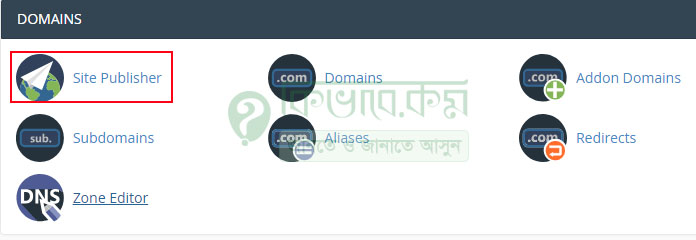
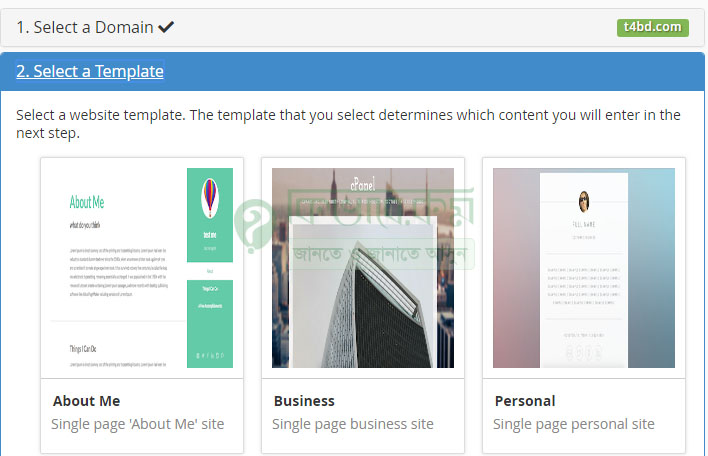
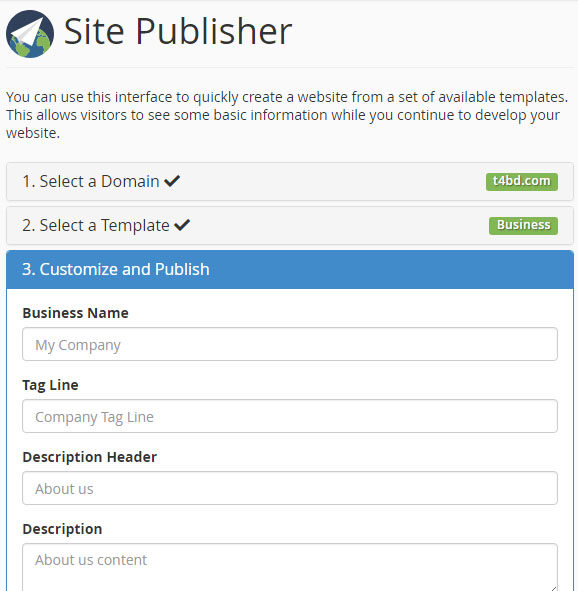
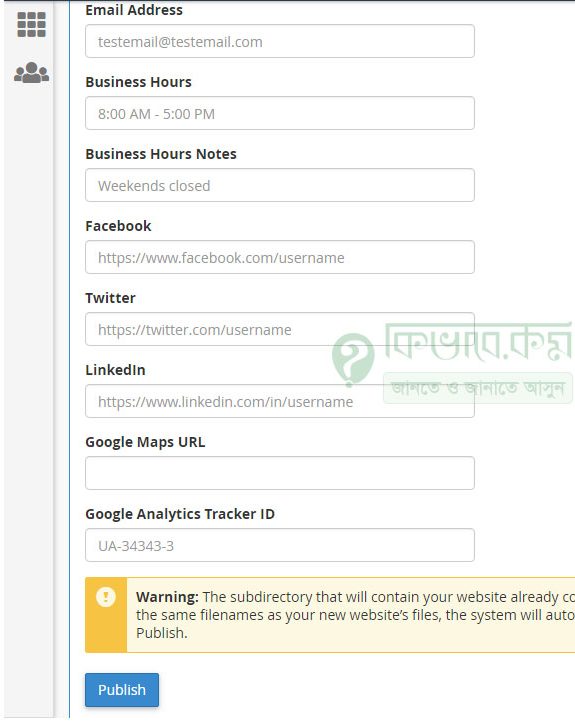
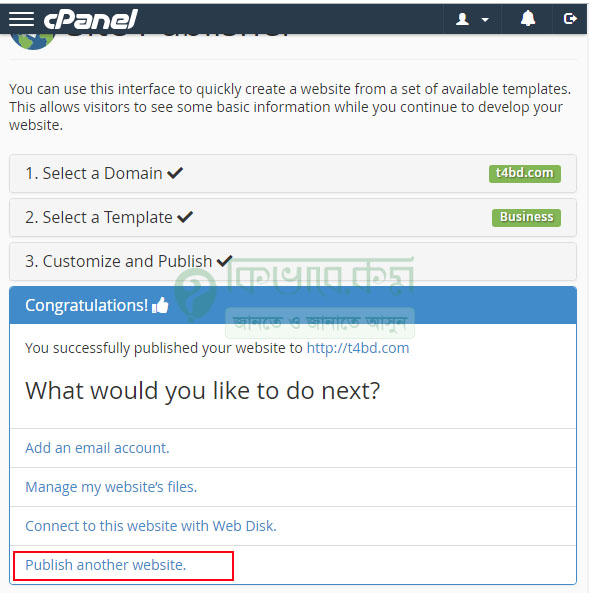
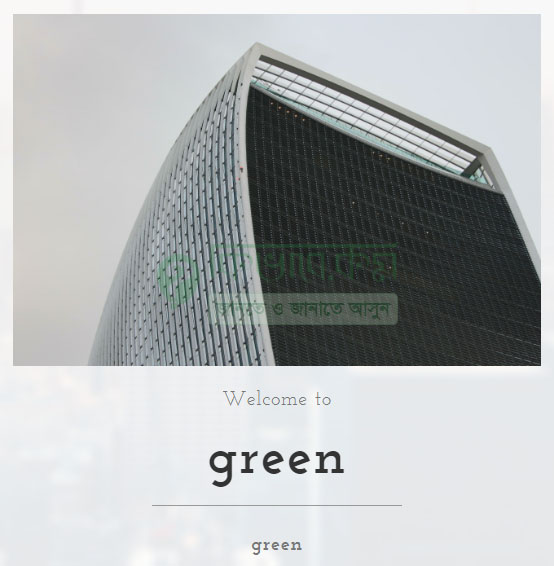

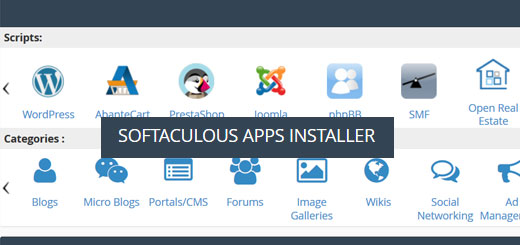







আমি ভুল করে সাইট পাবলিশার এ ডোমেইন এড করেছি এখন ডোমেইন রিমুভ করব কিভাবে? অামার এই ডোমেইনটি অন্য একটি ব্লগসপট এর কাস্টম ডোমেইন এ কানেক্টেড।
সাইট পাবলিশার তো সিপ্যানেল সাথে থাকে । আর আপনি বলছেন যে আপনি যে ডোমেনটি সাইট পাবলিশার এ ব্যবহার করেছেন সেটা ” ব্লগসপট এর কাস্টম ডোমেইন এ কানেক্টেড” । তো যদি এটি ব্লগসপট এর কাস্টম ডোমেইন এ কানেক্টেড হয়ে থাকে, সেটা তো সাধারনত আপনার সিপ্যানেল হোস্টিং এর সাথে কানেক্ট থাকার কথা নয় । আর যদি সিপ্যানেলে কানেক্ট না থাকে, তবে সেটা সাইট পাবলিশার এ ও কাজ করার কথা হয় ।
বিস্তারিত না দেখতে আসলে বলা যাবেনা ঘটনাটা কি ঘটেছে আপনার ক্ষেত্রে । প্রয়োজনে আপনি পার্সনালি আমাদের সাথে যোগাযোগ করতে পারেন @ https://kivabe.com/contact-us/ এ